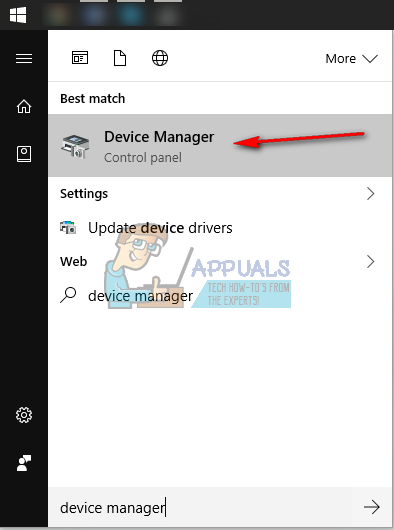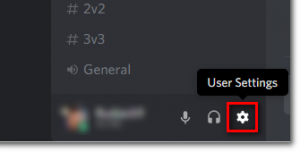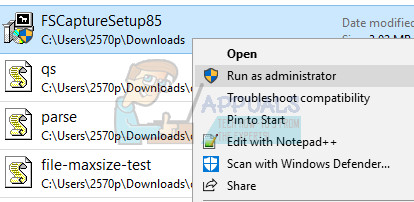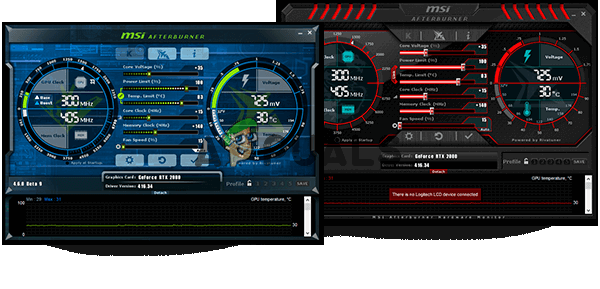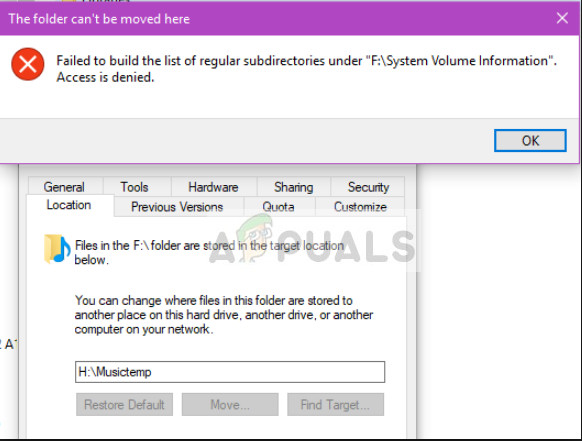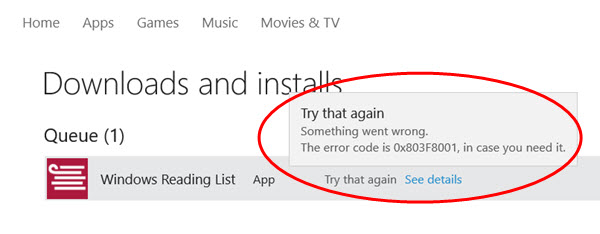Gelöst: Bildschirmüberlagerung erkannt – Appuals.com
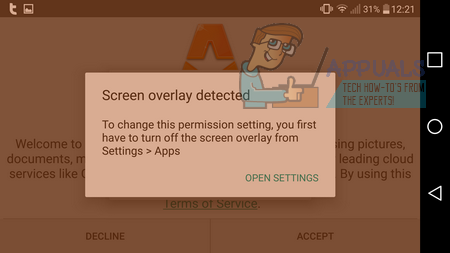
Was verursacht die Meldung “Bildschirmüberlagerung erkannt”?
Wenn Sie eine Overlay- oder Filter-App wie F.lux, Twilight oder CF.Lumen verwenden, kann die Meldung angezeigt werden. Diese Meldung wird nur angezeigt, wenn Sie eine neue App herunterladen oder versuchen, eine neue Funktion in einer bereits installierten App zu verwenden.
Wenn Sie zum ersten Mal eine neue App verwenden oder versuchen, auf eine neue Funktion zuzugreifen, bittet Android Marshmallow Sie jetzt um Ihre Erlaubnis. Die Meldung “Screen Overlay Detected” (Bildschirmüberlagerung erkannt) verhindert, dass diese Berechtigungsanforderungen auftreten, bis Sie die Overlay-App heruntergefahren haben.
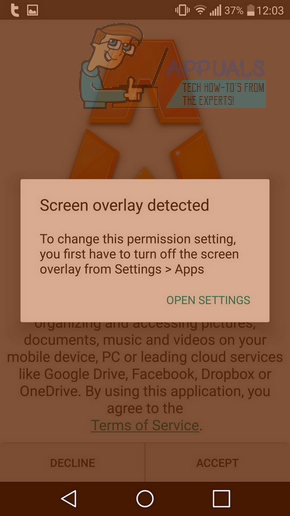
So lösen Sie die erkannte Meldung “Bildschirmüberlagerung”
Die Lösung dieses Problems ist sehr einfach. Wenn Sie die Nachricht erhalten, kehren Sie zum Startbildschirm zurück und besuchen Sie Ihre App-Schublade. Sie müssen die Anwendung suchen, die eine Überlagerung verursacht. Gehen Sie in die Anwendung und halten Sie sie an. In unserem Fall haben wir Twilight verwendet. In der Twilight-App können wir das kleine rote Kreissymbol drücken, um es jederzeit anzuhalten. Wenn Sie eine andere App wie F.lux oder CF.Lumen verwenden, müssen Sie diese auch in der App selbst anhalten.
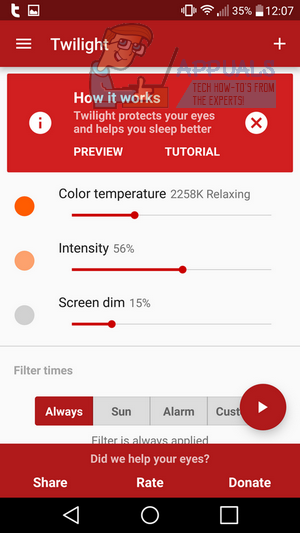
Nachdem Sie Ihre Overlay-Anwendung angehalten haben, können Sie zu der ursprünglich verwendeten Anwendung zurückkehren und die Berechtigung akzeptieren. Nachdem Sie Berechtigungen akzeptiert haben, können Sie zu Ihrer Overlay-App zurückkehren und den Betrieb fortsetzen.
Beachten Sie bitte, dass Sie diese Schritte jedes Mal ausführen müssen, wenn Sie eine neue App installieren, für die Berechtigungen erforderlich sind, oder wenn eine vorhandene App nach neuen Berechtigungen fragt.
Was ist, wenn ich nicht weiß, welche App die Nachricht verursacht?
Wenn Sie nicht wissen, welche App die Overlay-Nachricht verursacht, führen Sie die folgenden Schritte aus.
- Wenn die Meldung “Bildschirmüberlagerung erkannt” angezeigt wird, tippen Sie auf “Einstellungen öffnen”.
- Scrollen Sie durch die Liste und suchen Sie die Apps, die das Problem verursachen könnten
- Alle Apps, die sich derzeit auf Ihr Display auswirken, z. B. das Messenger-Overlay, Browser-Popup-Fenster oder Bildschirmfilter-Apps, sollten deaktiviert werden
- Um diese Apps zu deaktivieren, tippen Sie auf die betreffenden Apps und tippen Sie auf
- Sie müssen dies nur für die Anwendungen tun, die derzeit Inhalte auf Ihrem Display anzeigen!
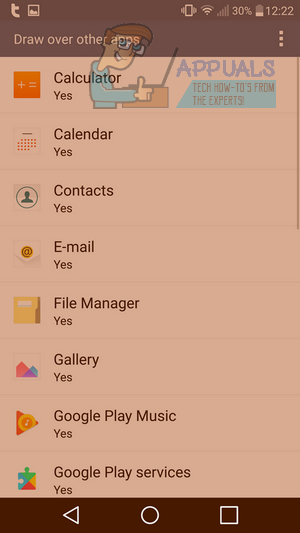
Wenn Sie das nächste Mal die deaktivierten Apps verwenden, werden Sie aufgefordert, die Überlagerungsfunktion wieder zu aktivieren. Sie können es erneut aktivieren, müssen es jedoch jedes Mal vorübergehend deaktivieren, wenn eine App Berechtigungen anfordert.
Warum passiert das?
Möglicherweise möchten Sie verstehen, warum dies auf Geräten mit Android 6.0 oder höher geschieht. Seit Marshmallow 6.0 hat Google viel Wert auf die Sicherheit der Nutzer gelegt. Das größte Sicherheitsmerkmal ist die Einführung in die erweiterte Berechtigungssteuerung. In Android Marshmallow muss jede App, für die bestimmte Berechtigungen erforderlich sind, die Berechtigung des Benutzers einholen, bevor sie Zugriff erhält.
Um sicherzustellen, dass keine böswilligen Apps die Berechtigungen automatisch akzeptieren können, wurde die Bildschirmüberlagerungsnachricht erstellt. Die Nachricht verhindert Störungen durch andere Apps, während Berechtigungen angefordert werden. Es ist eine großartige Sicherheitsfunktion, aber es kann frustrierend sein, damit umzugehen, wenn Sie regelmäßig Apps wie Twilight oder F.lux verwenden.